4 Cara Memperbaiki Persyaratan Kode Sandi untuk iPhone pada tahun 2025
Apakah ponsel Anda mengatakan, "Anda harus mengubah kode sandi buka kunci iPhone Anda dalam waktu 60 menit?" Mungkin hal itu mengkhawatirkan. Banyak pengguna telah mengalami masalah yang sama karena beberapa alasan. Namun pertanyaannya di sini adalah, mengapa pesan Persyaratan Kode Sandi ini muncul di iPhone Anda? Jika Anda tidak tahu, maka ada alasan bagi Anda untuk mengikuti panduan ini. Kami di sini untuk memberi Anda semua alasan mengapa pesan tersebut terus muncul di layar ponsel Anda. Kami juga akan memberi Anda semua solusi paling efektif untuk mengatasi masalah tersebut. Jadi, jika Anda ingin mempelajari lebih lanjut tentang cara memperbaiki Persyaratan Kode Sandi iPhone masalahnya, baca posting ini segera!
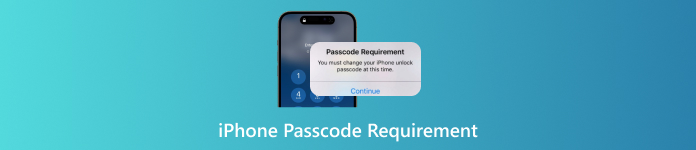
Dalam artikel ini:
Bagian 1. Mengapa Muncul Pop-Up Persyaratan Kode Sandi
Pernahkah Anda menjumpai pesan pop-up di iPhone Anda yang menyatakan "Persyaratan Kode Sandi?" Di bagian ini, kami akan membahas berbagai alasan mengapa masalah tersebut muncul. Baca di sini dan pelajari lebih lanjut.
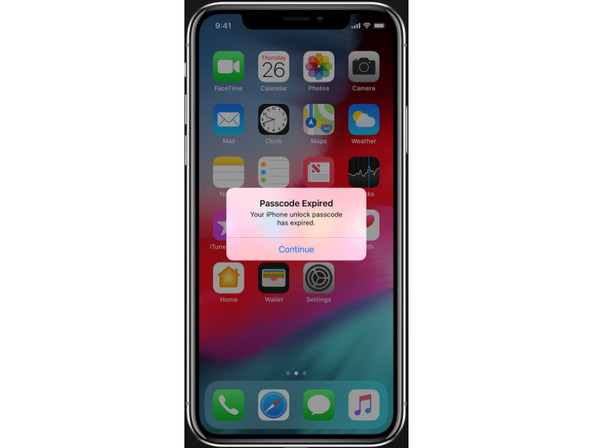
Terlalu Banyak Cache Peramban
Saat sering berselancar di internet menggunakan browser, cookie dan cache dapat menumpuk. Oleh karena itu, saat jumlahnya mencapai level maksimum, sebaiknya segera hapus. Jika Anda gagal menghapus cookie dan cache di perangkat, jendela pop-up akan muncul di layar, yang meminta Anda mengubah kode sandi.
Kode Sandi Sederhana
Jika kode sandi iPhone Anda terlalu sederhana, seperti 1111, 4444, 0000, aaaa, dan 1234, Apple akan meminta Anda untuk ubah kode sandi iPhone Anda ke sesuatu yang lebih rumit. Sangat disarankan jika Anda tidak ingin iPhone Anda mudah dibuka oleh orang lain.
Pembatasan MDM
Jika perangkat iOS Anda berada di bawah MDM, perangkat akan terkunci jika Anda tidak memiliki izin untuk fitur atau aplikasi tertentu. Dengan demikian, pesan permintaan kode sandi kemungkinan akan muncul di layar ponsel Anda. Menjadi anggota atau bagian dari sistem MDM (Mobile Device Management) dapat menimbulkan masalah. Sebaiknya ganti kode sandi dan hapus kunci MDM.
Akun Email atau Profil Konfigurasi
Apple memberlakukan kebijakan khusus yang menentukan persyaratan kode sandi untuk profil konfigurasi dan akun email Microsoft Exchange. Kebijakan ini sering kali memicu permintaan kode sandi terus-menerus pada iPhone, yang dapat menyebabkan frustrasi bagi pengguna. Untuk memperbaiki masalah ini, Anda dapat menghapus profil konfigurasi yang bermasalah atau memperbarui pengaturan kode sandi Anda agar mematuhi aturan keamanan.
Bagian 2. Cara Memperbaiki Persyaratan Kode Sandi iPhone yang Berkelanjutan
Apakah Anda mencari solusi efektif untuk mengatasi masalah tersebut? Jika demikian, Anda harus membaca semua bagian ini. Kami akan memberikan semua petunjuk yang diperlukan untuk menghapus jendela pop-up dari layar iPhone Anda dengan lancar dan efisien.
Solusi 1. Mulai ulang iPhone Anda
Metode pemecahan masalah pertama dan paling mendasar adalah dengan memulai ulang iPhone Anda. Ada kalanya jendela pop-up muncul karena bug atau gangguan sistem sementara. Untuk mengatasi masalah seperti ini, memulai ulang adalah solusi yang paling efektif. Harap perhatikan bahwa proses untuk memulai ulang perangkat iOS Anda bervariasi tergantung pada model iPhone Anda. Anda dapat melihat gambar di bawah ini untuk panduan sederhana.
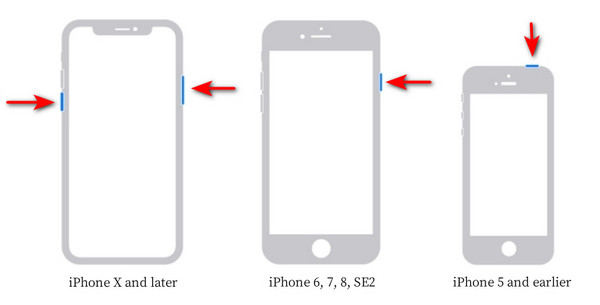
Langkah pertama adalah menekan dan menahan tombol Volume naik/turun tombol dan Kekuasaan secara bersamaan hingga slider daya mati muncul.
Kemudian, Anda dapat mulai menyeret Penggeser untuk mematikan perangkat Anda dan tunggu selama 30 detik.
Setelah itu, Anda sekarang dapat menekan dan menahan tombol Kekuasaan untuk menyalakan iPhone Anda.
Solusi 2. Ubah Kode Sandi iPhone
Seperti yang dibahas di atas, jika Anda memiliki kode sandi iPhone yang sederhana, maka Apple mungkin mengharuskan Anda untuk mengubahnya menjadi kode sandi yang lebih rumit. Dengan demikian, tindakan terbaik adalah mengikuti rekomendasi dan mengubah kode sandi Anda. Untuk melakukannya, Anda dapat mengikuti langkah-langkah di bawah ini.
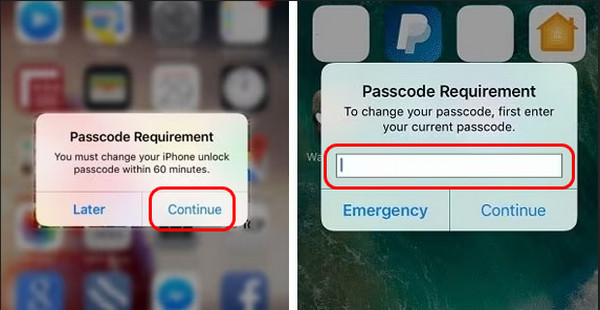
Saat jendela pop-up muncul, tekan tombol Melanjutkan tombol.
Setelah itu, ketik kode sandi Anda sebelumnya dan ketuk Melanjutkan tombol.
Untuk proses terakhir, masukkan kata sandi Anda dan pastikan lebih rumit dari kata sandi sebelumnya.
Solusi 3. Hapus Riwayat dan Data Situs Web
Metode lain yang bermanfaat adalah menghapus riwayat dan data situs web di Safari. Cara ini sangat ideal jika Anda ingin menghapus cookie dan cache. Keuntungan dari proses ini adalah prosesnya mudah. Dengan demikian, jika Anda pengguna iPhone, Anda dapat menggunakan aplikasi Pengaturan untuk menyelesaikan tugas. Anda juga dapat mengikuti langkah-langkah di bawah ini untuk menyelesaikan tugas dengan segera.
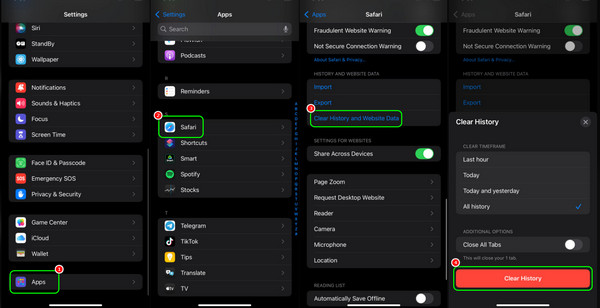
Buka iPhone Anda dan lanjutkan ke Pengaturan aplikasi. Setelah itu scroll ke bawah dan tekan tombol Aplikasi pilihan.
Kemudian, klik Safari aplikasi dan tekan tombol Hapus Riwayat dan Data Situs Web pilihan.
Setelah Anda menekannya, Anda dapat memilih jangka waktu yang Anda inginkan. Kemudian, ketuk Hapus Riwayat untuk menghapus semua cookie dan cache.
Bagian 3. Cara Menghentikan Persyaratan Kode Sandi di iPhone: Panduan Lengkap
Jika Apple menyarankan Anda untuk mengubah kode sandi, maka hal terbaik yang dapat dilakukan adalah menghapus kode sandi dan membuat yang baru. Dengan proses ini, Anda dapat membuat kode sandi yang lebih baik yang akan diizinkan oleh Apple. Jika Anda mencari perangkat lunak yang sangat baik yang dapat membantu Anda mencapai hasil yang diinginkan, kami sarankan untuk menggunakan imyPass iPassGo. Dengan perangkat lunak ini, Anda dapat menghapus kode sandi dengan sempurna dan membuat yang baru. Bagian terbaiknya adalah bahwa unlocker ini memiliki tata letak yang mudah dinavigasi, sehingga proses unlocking menjadi mudah. Selain itu, Anda dapat menggunakannya pada berbagai model iPhone, dari versi lama hingga versi terbaru. Aman juga digunakan karena memastikan keamanan perangkat Anda selama prosedur. Dengan demikian, jika Anda ingin memeriksa kemampuan perangkat lunak ini, lihat petunjuk di bawah ini.
Unduh imyPass iPassGo di komputer Anda. Setelah iPhone Anda terhubung ke desktop, luncurkan program dan mulailah prosesnya.
Untuk proses selanjutnya, klik tombol Hapus Kode Sandi dari antarmuka dan ketuk Awal tombol.

Anda akan melihat informasi tentang iPhone Anda di layar. Anda harus mengunduh paket firmware dengan menekan tombol Awal tombol. Setelah itu, ketuk Membuka kunci untuk melanjutkan ke langkah berikutnya.

Untuk prosedur terakhir, klik Lanjut untuk mulai menghapus kode sandi Anda. Setelah selesai, Anda dapat membuka iPhone dan mulai membuat kode sandi baru.
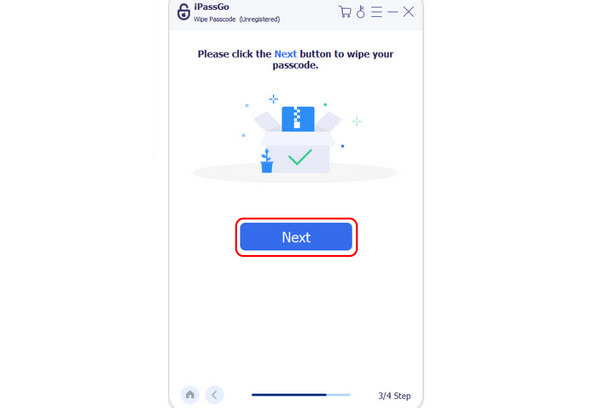
Perlu diketahui bahwa perangkat lunak ini juga dapat menghapus berbagai sistem MDM, seperti MDM kecepatan ringan, MobileIron MDM, Verizon MDM, dan banyak lagi.
Kesimpulan
Jika ada Persyaratan Kode Sandi pada iPhone, hal ini bisa membuat frustasi. Dengan itu, Anda dapat membaca panduan ini dan mempelajari lebih lanjut tentang cara ideal untuk mengatasi masalah ini. Bagian baiknya di sini adalah jika Anda menginginkan solusi paling akurat untuk memperbaiki masalah, sebaiknya Anda mengakses imyPass iPassGoDengan bantuan unlocker ini, Anda dapat membuka kunci perangkat iPhone Anda secara efektif dan membuat kode sandi baru. Ini adalah unlocker yang sangat baik untuk berbagai kata sandi iPhone, menjadikannya unlocker yang menakjubkan.
Solusi Panas
-
Buka kunci iOS
- Tinjau Layanan Buka Kunci iCloud Gratis
- Lewati Aktivasi iCloud Dengan IMEI
- Hapus Mosyle MDM dari iPhone & iPad
- Hapus support.apple.com/iphone/passcode
- Tinjauan tentang Bypass iCloud Checkra1n
- Lewati Kode Sandi Layar Kunci iPhone
- Cara melakukan jailbreak pada iPhone
- Buka kunci iPhone Tanpa Komputer
- Lewati iPhone Terkunci ke Pemilik
- Reset Pabrik iPhone Tanpa Kata Sandi ID Apple
-
Kiat iOS
-
Buka kunci Android
-
Kata Sandi Windows

